В наши дни все больше пользователей стремятся к высокой четкости изображения и потрясающей графике, поэтому разрешение 4K становится все более популярным. Это разрешение обеспечивает воспроизведение видео и изображений с улучшенной четкостью и детализацией, делая визуальный опыт более реалистичным и насыщенным.
Однако, прежде чем вложить деньги в новый монитор 4K, важно убедиться, что ваш комьютер и операционная система поддерживают это разрешение. Также стоит обратить внимание на графическую карту, чтобы убедиться, что она способна обрабатывать высокое разрешение и поддерживать 4K.
Самым простым способом проверить поддержку монитором разрешения 4K является поиск настройки разрешения в операционной системе. Например, в Windows вы можете открыть "Панель управления", затем выбрать "Внешний вид и персонализация" и "Настроить разрешение экрана". Здесь вы найдете список доступных разрешений, и если 3840x2160 или 4096x2160 присутствуют в списке, то ваш монитор поддерживает 4K.
Еще один способ проверить поддержку 4K - это посмотреть настройки монитора. Обычно кнопки меню на мониторе позволяют вам получить доступ к различным настройкам, включая разрешение. Если ваш монитор поддерживает 4K, вы должны найти эту опцию в настройках меню.
Как узнать, поддерживает ли монитор разрешение 4K?

Чтобы узнать, поддерживает ли ваш монитор разрешение 4K, есть несколько способов проверки.
1. Проверьте спецификацию вашего монитора. В руководстве пользователя или на официальном сайте производителя вы сможете найти информацию о разрешении монитора. Если там указано разрешение 3840x2160 пикселей, значит, ваш монитор поддерживает 4K.
2. Проверьте настройки разрешения в операционной системе. В Windows вы можете найти эти настройки в панели управления или в центре управления Nvidia или AMD, в зависимости от вашей видеокарты. Выберите разрешение 3840x2160 и примените изменения. Если ваш монитор поддерживает 4K, он должен отобразить картинку без проблем.
3. Попробуйте подключить монитор к устройству, которое поддерживает разрешение 4K, например, к игровой приставке, 4K Blu-ray плееру или компьютеру с мощной видеокартой. Если на подключенном устройстве можно выбрать разрешение 4K, а монитор отображает изображение с соответствующим качеством, значит, он поддерживает 4K.
Не забывайте, что для полноценного просмотра контента в разрешении 4K вам также понадобится подходящий источник контента и соответствующий кабель (например, HDMI 2.0 или DisplayPort 1.2), чтобы достичь максимального качества изображения.
Обратите внимание: Не все мониторы с разрешением 4K способны отображать его с максимальной частотой обновления, поэтому проверьте, поддерживает ли ваш монитор требуемую частоту обновления (обычно это 60 Гц) для комфортного использования.
Проверка на уровне компьютера

Если у вас есть подозрение, что ваш монитор не поддерживает разрешение 4K, вы можете проверить это на уровне компьютера. Вот несколько способов, которые могут помочь вам:
| Операционная система | Краткое описание |
|---|---|
| Windows | Настройки монитора могут быть скрыты в контекстном меню рабочего стола или на панели управления. Найдите раздел "Экран" или "Видео" и проверьте доступные разрешения. Если 4K отсутствует, скорее всего ваш монитор не поддерживает данное разрешение. |
| macOS | Откройте "Настройки системы", перейдите в раздел "Мониторы" или "Дисплеи" и проверьте доступные разрешения. Если разрешение 4K отсутствует, монитор, вероятно, не поддерживает данное разрешение. |
| Linux | В зависимости от дистрибутива Linux, настройки монитора могут отличаться. Просмотрите настройки дисплея или экрана и проверьте доступные разрешения. Если 4K отсутствует, ваш монитор, скорее всего, не поддерживает данное разрешение. |
Если ни в одной из указанных операционных систем разрешение 4K недоступно, это может означать, что ваш монитор не совместим с 4K разрешением или требуется обновление драйверов.
Проверка через настройки монитора
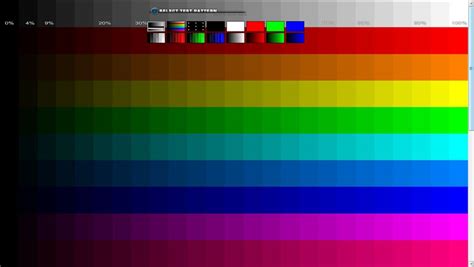
Чтобы убедиться, поддерживает ли ваш монитор разрешение 4K, вам необходимо проверить его настройки. Вот как это сделать:
- Нажмите правой кнопкой мыши на рабочем столе и выберите пункт "Настройки дисплея".
- Откроется окно с настройками монитора. В некоторых операционных системах это окно может называться "Параметры дисплея" или "Разрешение экрана".
- В окне настроек дисплея найдите раздел "Разрешение экрана" или "Разрешение".
- В этом разделе должны быть указаны доступные разрешения для вашего монитора. Если среди них есть разрешение 3840x2160 или 4096x2160, значит ваш монитор поддерживает разрешение 4K.
Если вы видите разрешение 4K в настройках монитора, но ваш экран все равно не отображает изображение в 4K, возможно, есть проблемы с подключением или драйверами видеокарты. Рекомендуется связаться с производителем монитора или проверить обновления драйверов для вашей видеокарты.
Проверка на сайте производителя монитора
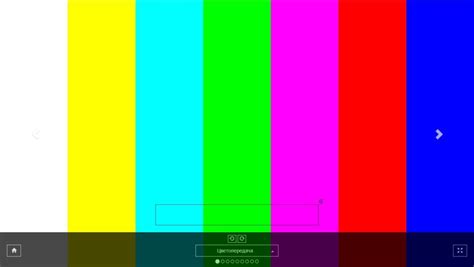
Прежде чем начать проверку, вам понадобится найти модель монитора. Обычно она указана на задней панели монитора или в меню настроек. Запишите эту информацию перед тем, как искать сайт производителя.
После нахождения модели монитора, откройте веб-браузер и введите название производителя и модель монитора в строку поиска. Результаты поиска должны включать официальный сайт производителя.
На официальном сайте найдите страницу с техническими характеристиками монитора или раздел поддержки. Информация о поддержке разрешения 4K может быть указана в разделе "Разрешение" или "Технические характеристики".
Если вам не удается найти информацию о разрешении 4K на официальном сайте производителя, вы также можете обратиться в службу поддержки клиентов, чтобы получить точные сведения о возможностях вашего монитора.
Не забывайте, что результаты поиска и расположение информации могут немного отличаться для каждого производителя мониторов. Будьте внимательны и тщательно изучайте информацию на официальном сайте производителя монитора, чтобы убедиться в его поддержке разрешения 4K.
Если официальный сайт производителя не предоставляет достаточной информации, вы также можете обратиться к пользовательским отзывам, блогам и форумам, где пользователи обсуждают возможности конкретного монитора. Однако, помните, что этот способ может быть менее достоверным и требует большей проверки и анализа информации.
Проверка через специальное программное обеспечение

Если вам неудобно или необходимо подробнее изучить возможности вашего монитора, можно воспользоваться специальным программным обеспечением для проверки поддержки разрешения 4K.
Одним из наиболее популярных инструментов, которые помогут вам в этом, является "AIDA64". Программа предлагает огромное количество информации о вашем компьютере, включая поддержку разрешения экрана.
Чтобы проверить поддержку разрешения 4K с помощью "AIDA64", выполните следующие шаги:
- Загрузите и установите "AIDA64" с официального сайта разработчика.
- Запустите программу и перейдите в раздел "Дисплей".
- Найдите информацию о поддержке разрешения экрана и проверьте, есть ли в списке разрешение 3840x2160 (4K).
Если в списке присутствует разрешение 4K, это означает, что ваш монитор поддерживает данное разрешение. В противном случае, ваш монитор, скорее всего, не поддерживает разрешение 4K.
Имейте в виду, что есть и другие аналогичные программы, которые также позволяют проверить поддержку 4K. Это лишь одна из возможных опций, которую вы можете использовать для проверки.
Проверка с помощью тестового видео на YouTube
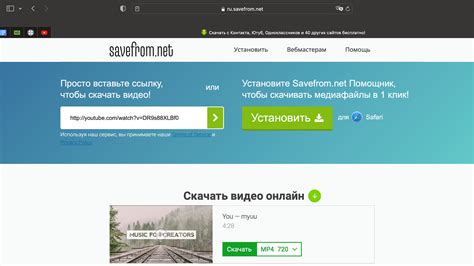
Для проверки поддержки монитором разрешения 4K вы можете воспользоваться специально созданным тестовым видео, которое доступно на платформе YouTube.
Перед тем, как начать проверку, убедитесь, что ваш монитор и компьютер поддерживают разрешение 4K.
Чтобы найти тестовое видео, выполните следующие шаги:
- Откройте веб-браузер и перейдите на сайт YouTube.
- В поле поиска введите "4K test video".
- Нажмите на результат поиска, соответствующий тестовому видео.
Для воспроизведения видео в разрешении 4K, выполните следующие действия:
- Поставьте видео на паузу и выберите разрешение 4K в настройках качества (обычно это можно сделать нажатием на значок шестеренки в нижнем правом углу видеоплеера).
- Нажмите на кнопку "Воспроизвести" и дождитесь, пока видео начнет проигрываться.
- Обратите внимание на качество изображения. Если оно является резким и подробным, то ваш монитор поддерживает разрешение 4K. В противном случае, если изображение выглядит нечетким или размытым, ваш монитор, возможно, не поддерживает данное разрешение.
Обратите внимание, что для полноценного просмотра видео в разрешении 4K требуется высокоскоростное подключение к интернету и подходящий контент.
Таким образом, проверка с помощью тестового видео на YouTube позволит вам определить, поддерживает ли ваш монитор разрешение 4K или нет.